Mac’teki fotoğraflarda hataları ve lekeleri düzeltmek için bir fotoğraf rötuş et – Apple Yardımı (CA), Bir fotoğraf nasıl rötuş edilir? Grafik tasarımcı
Bir fotoğrafa nasıl dokunulur
Contents
- 1 Bir fotoğrafa nasıl dokunulur
- 1.1 Mac’teki fotoğraflarda kusurları ve lekeleri düzeltmek için bir fotoğraf rötuş
- 1.2 Bir fotoğrafa nasıl dokunulur ?
- 1.3 1. Bahsetmek
- 1.4 2. Fotoğrafın renk sıcaklığını ayarlayın
- 1.5 3. Fotoğrafınızın parlaklığını ayarlayın
- 1.6 4. Fotoğrafın doygunluğunu ayarlayın
- 1.7 5. Fotoğrafın kontrastını geliştirin
- 1.8 6. Bir fotoğrafı siyah beyaz dönüştürün
- 1.9 7. Fotoğraf filtresi kullanın
- 1.10 8. Fotoğrafınızın istenmeyen bir unsurunu ortadan kaldır
- 1.11 9. Fotoğrafınıza derinlik ve hareket verin
Doygunluk ile oynayarak, görüntüleyicinin bakışlarını istenen unsurlara yönlendirmek için görüntünün belirli kısımlarını ve başkalarının doygunluğunu önemli ölçüde vurgulayabiliriz.
Mac’teki fotoğraflarda kusurları ve lekeleri düzeltmek için bir fotoğraf rötuş

Bir fotoğrafta lekeleri, toz tanelerini ve diğer küçük kusurları silebilirsiniz.
Algılanan : Fotoğraf düzenleme araçlarını kullanarak bir videoya dokunmak mümkün değil. Değiştir ve bir video bölümünü geliştirin.
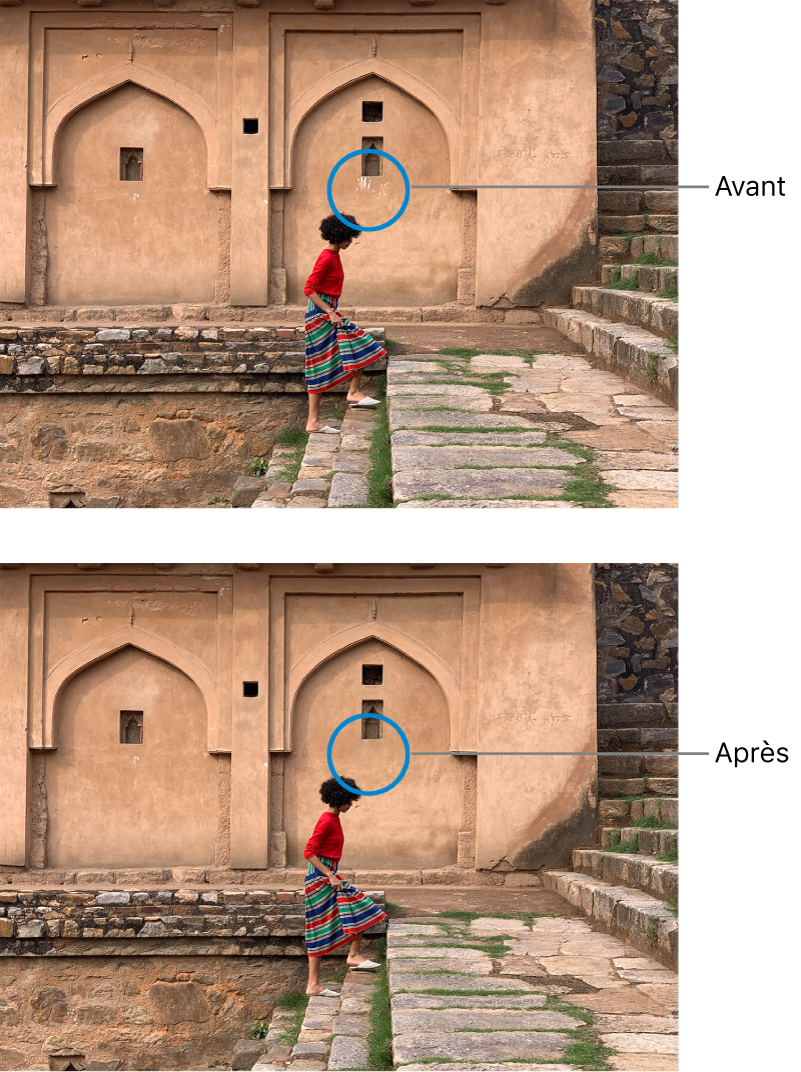
- Fotoğraf uygulamasında
 Mac’inizde fotoğrafı çift tıklayın, ardından araç çubuğunda yayınlamayı tıklayın.
Mac’inizde fotoğrafı çift tıklayın, ardından araç çubuğunda yayınlamayı tıklayın. - Araç çubuğundaki Ayarlama’yı tıklayın.
- Alt fabrika ayarında oku tıklayın
 Rötuşun yanında bulunur.
Rötuşun yanında bulunur. - Bir fırça boyutu seçmek için boyut imlecini kaydırın. Bir fırça boyutu seçmek için imleci sürükledikten sonra, sol ([) ve sağ (]) kancalarına (]) basarak fırçanın boyutunu da değiştirebilirsiniz .
- Fırçayı kusurun üzerine yerleştirin, ardından üzerine tıklayın veya fırçayı silmek için sürükleyin. Kusur çok küçükse ve ilk denemeden kaybolmazsa, daha kesin değişiklikler yapmak için fotoğrafı büyütmeye çalışın.
Kandırmak : Beklenen sonuçları alamazsanız, pikselleri fotoğrafın başka bir bölümüne kopyalayıp kusura uygulayabilirsiniz. İstenen dokuya sahip bir alana tıklarken seçenek tuşuna basın, ardından rötuş aracını kullanarak modifikasyonu uygulayın. Kontrol tuşunu basılı tutarken resme tıklayın, ardından bölgedeki pikselleri kopyalamayı durdurmak için “Manuel rötuş kaynağını silin” yi seçin.
Bir fotoğrafa nasıl dokunulur ?

Bir fotoğraf bir kameranın veya telefonun küçük ekranında iyi görünse de, mükemmel olması nadirdir. Profesyonel alanda, etkili bir görüntü, mükemmelliği nedeniyle kitlenin önünde öne çıkan bir görüntüdür. Tek başına fotoğraf, hedef kitleyle bir bağlantı kurabilir. Bu nedenle, mükemmelliğe mümkün olduğunca yaklaşmak ve böylece hedeflerinize ulaşmak için mutlaka görüntülerinize rötuş yapabilmelisiniz.
9 adımda bir fotoğrafa nasıl dokunulacağını burada keşfedin !
1. Bahsetmek
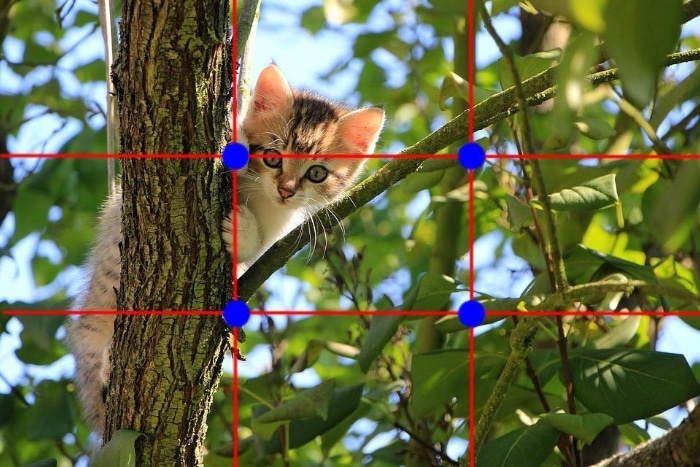
Bir fotoğrafa dokunmak için, şunları kırparak başlarız:
- istenmeyen veya sinir bozucu öğeleri silin;
- Kompozisyonu geliştirmek;
- Bir odak noktasını vurgulayın.
Her zaman fotoğrafınızın düz olduğunu kontrol ederek başlayın. Mükemmel bir çerçeveleme, mükemmel görüntü durumuna iyi bir görüntü vermenin güvencesidir.
Fotoğraf ve sinemanın temel prensibi olan “Üçüncü taraf kuralı”, fotoğrafınızı burada çok daha ilginç hale getirmenizi sağlayacak bir çerçeveleme ve rötuş tekniğidir.
+Grafik tasarımcısında 30.000 grafik tasarımcı mevcut.com








Ücretsiz Alıntılar Alın
Hızlı, özgür ve yükümlülüksüz
2. Fotoğrafın renk sıcaklığını ayarlayın
Fotoğrafınız mutlaka baskın bir renge sahip. Bu, çekiminizin ortam aydınlatmasıyla bağlantılıdır.
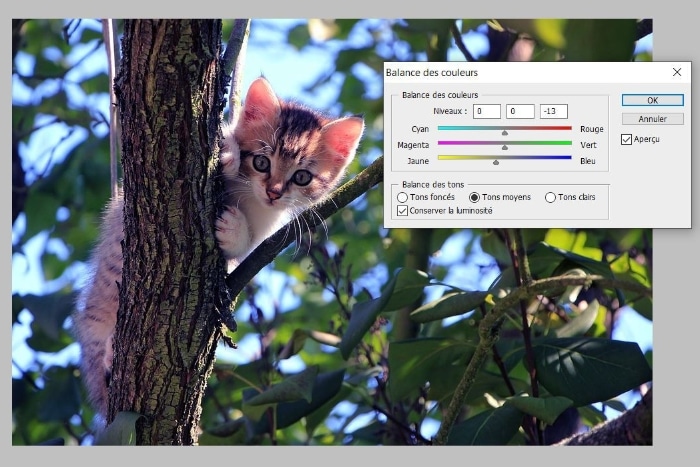
Örnek: Yapay aydınlatma bir fotoğrafa turuncu baskın bir kırmızı verir ve bu nedenle sıcak bir atmosfer.
Bu baskın rengi hafifletmek ve böylece tarafsızlığa yaklaşmak için, rötuş yazılımınızın beyaz dengesini veya renk dengesini kullanın. Sıcak veya soğuk tonlar arasında yelken açarak, görüntünün genel sıcaklığını ayarlayabileceksiniz.
3. Fotoğrafınızın parlaklığını ayarlayın
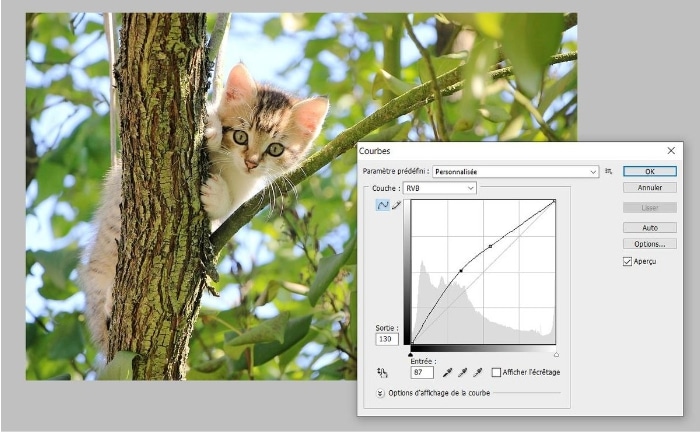
Bir görüntünün parlaklığını ayarlamak, farklı kaydırıcıların ayarlanmasından geçer:
- Tonlar eğrisi ve sergi, arka ışığa, bir görüntünün aşırı netliğine veya aksine çok karanlık hale getirilmesini mümkün kılar;
- Parlaklık ve kontrastlar bir görüntüye derinlik verir.
Tatmin edici bir sonuç elde etmek için, bu değişken setini ustaca birleştirmelisiniz.
4. Fotoğrafın doygunluğunu ayarlayın
Görüntü ne kadar doymuş olursa, renklerinin canlılığı artar. Tersine, Doygunluk ne kadar düşük olursa, fotoğrafınız gri seviyelere o kadar yakın yaklaşır.
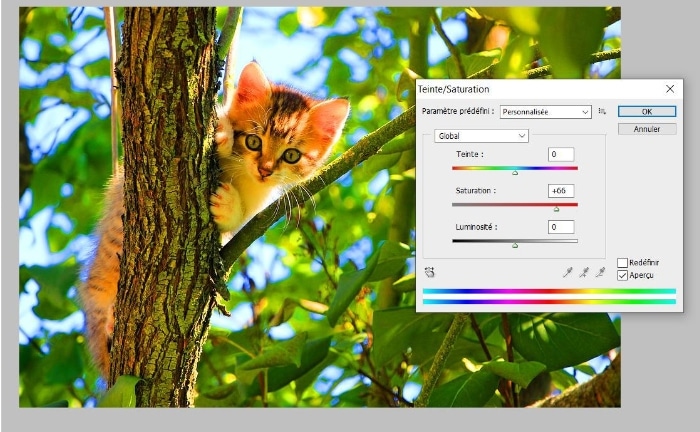
Doygunluğun doğrudan ve çok daha önemlisi, bir fotoğrafın bileşimini ve atmosferini etkilediğini unutmayın. Onu daha çekici hale getirme noktasına kadar geliştirebilir.
Doygunluk ile oynayarak, görüntüleyicinin bakışlarını istenen unsurlara yönlendirmek için görüntünün belirli kısımlarını ve başkalarının doygunluğunu önemli ölçüde vurgulayabiliriz.
5. Fotoğrafın kontrastını geliştirin
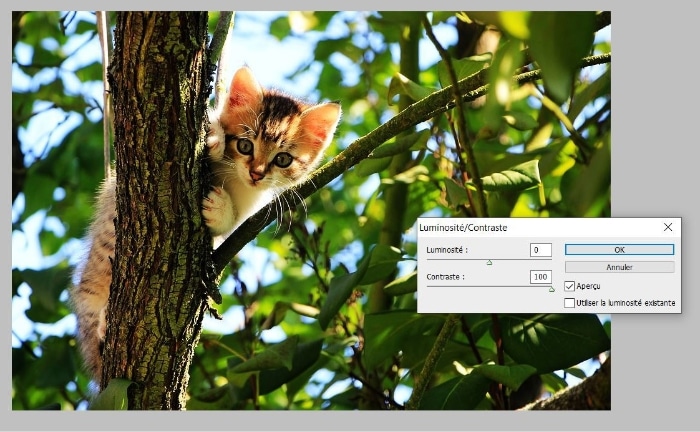
Kontrast ayrıca bir fotoğrafın atmosferini düzeltmeyi de mümkün kılar. Bir fotoğrafa boyut verir.
- zıtlıköğrenci Beyaz ve koyu parçaları görüntüden açıkça ayırmayı mümkün kılar.
- zıtlıkzayıf netlik ve tanımı siler.
- renk kontrast Arka plan konunuzu ayırt etmenizi sağlar.
- tonların kontrastı Net ve karanlık parçaları fotoğraftan ayırt etmenizi sağlar.
- Dokular kontrast Arka plandan farklı bir doku vererek konuyu vurgulamanızı sağlar.
6. Bir fotoğrafı siyah beyaz dönüştürün
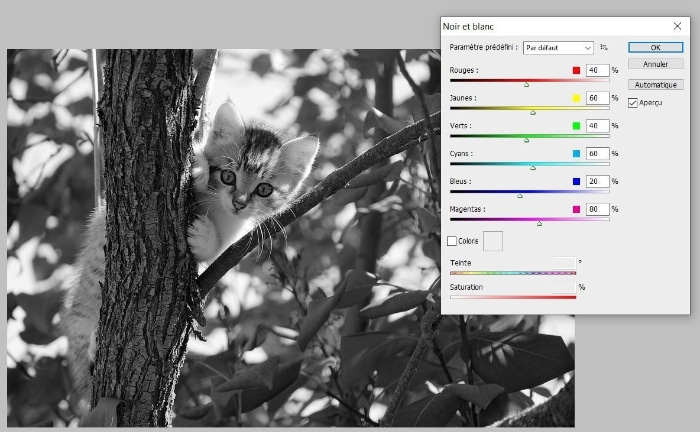
Bazı görüntüler siyah beyaz olduklarında daha etkilidir. Ancak renkli bir fotoğrafı siyah beyaza dönüştürdükten sonra, yukarıda belirtilen temel ayarlara da ilerleyin:
- Ton;
- Parlaklık;
- Kontrastlar.
7. Fotoğraf filtresi kullanın
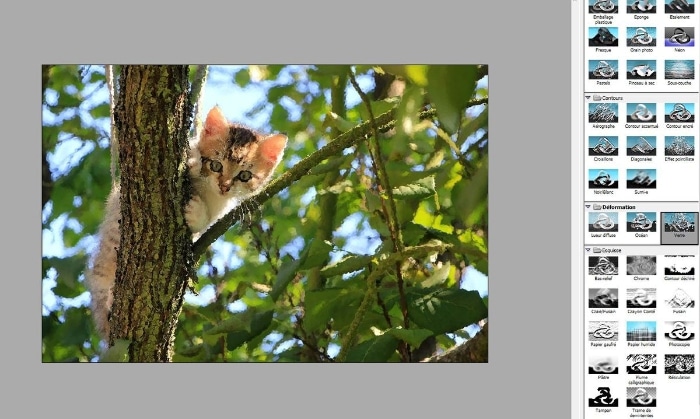
Rötuş yazılımınızın filtreleri, bazen çok orijinal efektler sağlayarak görüntünüzü geliştirebilir.
- fotoğraf filtresi Sıcaklık ısınmanızı veya soğutmanızı sağlar;
- sepya filtresi görüntüye yaşlı bir etki vermeyi mümkün kılar;
- sanatsal filtreler (boyama, parlama, tahıl vb.) Fotoğraflarınızın renklerini veya dokusunu değiştirmenize izin verir.
8. Fotoğrafınızın istenmeyen bir unsurunu ortadan kaldır
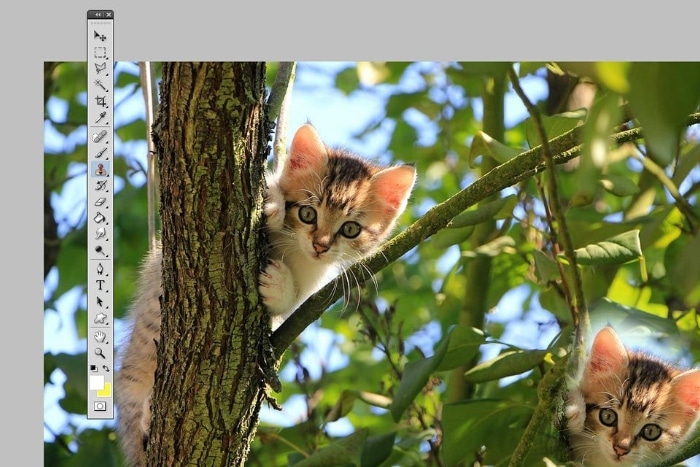
Elektrikli kablolar, sinyal paneli, bilinmeyen yürüteç … Rötuş yazılımınızın arabellek aracı sayesinde sinir bozucu öğeler fotoğrafınızdan silinebilir. Bu, görüntünün geri kalanını temel bir palet olarak kullanarak istenmeyen alanı gizlemenizi sağlar. Klonlamak için alanda bir örnekleme noktası tanımlayarak başlayın ve ardından kaybolmak istediğiniz kişiyi daldırın.
9. Fotoğrafınıza derinlik ve hareket verin

Fotoğraf düzenleme yazılımında bulunan çok çeşitli bulanık filtreler, alan derinliğini artırmak için kullanılabilir. Sonra “diyafram belirsizliği”, “alan derinliğinin bulanıklığını” veya “Gauss bulanıklığını” kullanın. Araç, net tutmak istediğiniz alan dışında görüntüyü bulanıklaştırmanıza izin verir.
Bulanıklık, statik bir fotoğrafa hareket veya hız izlenimi vermek için çok kullanışlı bir araçtır.
Fotoğraflarınıza mümkün olduğunca mükemmel hale getirmek için rötuş yapabilen bir grafik tasarımcı arıyorsunuz ? Grafik Tasarımcıya Git.com.
Grafik tasarımcıdaki en iyi grafik tasarımcıları bulun.com
2 dakika içinde bir reklam yayınlayın ve ilk tekliflerinizi alın.
Yarat
Logo
+ 17.000 logo grafik tasarımcısı mevcut
Sipariş ver
Çizimler
+ 8.000 illüstratör mevcut
Geliştirin
Web tasarımı
+ 7.000 Web Tasarımcısı mevcut
Yapın
Ambalajlama
+ 2.500 tasarımcı ambalajı mevcut
